Ако искате незабавен, предварително написан отговор или искате подателите да получат копие от данните, които са представили във вашата форма, тогава ще трябва да настроите имейл заавтоматичен отговор, така че нека да започнем!
А. Щракнете НАСТРОЙКИ в горната част на конструктора на форми.
Б. След това щракнете върху ИМЕЙЛИ в лявата навигация.
В. Щракнете върху иконата +.
D. След това изберете ИМЕЙЛ ЗА АВТОМАТИЧЕН ОТГОВОР
Всяка секция е разделена с раздели:
(Вляво) Раздел ИМЕЙЛ:
Позволява ви да настроите шаблона за имейл. Ето скрийншот на основната му функция:
- Щракнете върху раздела ИМЕЙЛ, за да го видите.
- Можете да щракнете върху иконата МОЛИВ и да редактирате името на имейла за автоматичен отговор.
- Тук можете да въведете текст, който ще се използва като тема на имейла. Ако искате да добавите стойност на полето в него, просто щракнете върху иконата МОЛИВ и тя ще ви даде списъка с формови полета.
- Тук можете да видите и добавите ФОРМОВИ ПОЛЕТА във вашия имейл шаблон. То ще ви даде правилния таг на полето, специфичен за свързаното с него поле на формата. Пример за това би бил полевият таг за полето за име по подразбиране, което е {name}.
- Това е основната част на имейл шаблона, можете да го редактирате, форматирате или стилизирате, както искате.
(Среден) Раздел ПОЛУЧАТЕЛИ:
Това ви позволява да зададете име на изпращача, имейл адрес за отговор и да зададете имейл полето за получателя, за мястото където искате да изпратите автоматичния отговор.
Също така, не забравяйте да поставите вашето име на изпращач. Това може да бъде вашето име или име на компания. “Отговор на имейл” трябва да бъде вашият имейл адрес или имейл адреса на вашата компания. Много важната част е “Имейла на получателя“, който ще бъде имейл полето във вашата форма. Трябва да го изберете от падащото меню.
(Вдясно) Раздел РАЗШИРЕНИ:
В раздела РАЗШИРЕНИ има незадължителни функции, които можете да използвате, макар че нито една от тях не се изисква.
- Можете да отметнете опцията ИЗПРАЩАНЕ ПРИ РЕДАКТИРАНЕ, ако искате автоматичният отговор да бъде изпратен при редактиране на подадения формуляр.
- Можете да изпратите подадения формуляр като PDF ПРИКАЧЕН ФАЙЛ.
- Можете да ПРИКАЧИТЕ ФАЙЛ.
- Можете да ИЗПРАТИТЕ ИМЕЙЛИ ПО-КЪСНО.
- Можете да СКРИЕТЕ ПРАЗНИ ПОЛЕТА.
- Настройте ИМЕЙЛА НА ИЗПРАЩАЧА. Моля обърнете внимание, че е силно препоръчително да запазите noreply@jotform.com като изпращащ имейл, защото това помага да се гарантира, че автоматичният отговор не е идентифициран от доставчика на имейл на получателя, като спам.
- Дръжте АКТУАЛИЗИРАНЕ НА ИМЕЙЛ превключено на ДА. Докато тази опция е деактивирана, промените във формата няма да повлияят на съдържанието на имейлите, така че няма да се актуализират автоматично.
Д. Накрая щракнете върху бутона ЗАПАЗВАНЕ и се уверете, че всички промени в автоматичния ви отговор са приложени.
Ако искате да видите как изглежда вашият автоматичен отговор, можете да тествате вашия имейл за автоматичен отговор на формата, като щракнете върху бутона ТЕСТВАЙ ИМЕЙЛ. Трябва да получите тестовия имейл на регистрирания имейл адрес на вашия акаунт. Можете също да тествате формата, като я попълните, за да изпратите действителни данни, като използвате валиден тестов имейл.
Освен това има вероятност да имате повече от един имейл адрес, който искате да използвате във вашия автоматичен отговор, да бъде включен в списъка с известието изпратено до множество получатели.
Ако искате да използвате вашия собствен имейл адрес, като изпращащ имейл, това вече е възможно с Jotform. Има два метода, които можете да използвате:
Как да добавите персонализиран адрес на изпращача към имейл предупреждение
Как да настроите SMTP за форма
ЗАБЕЛЕЖКА: Ако търсите начин да настроите имейл само с текст, това вече не е възможно. Новият съветник ще ви позволи да променяте само HTML имейла, имейлите само с текст вече не се използват, тъй като мобилните устройства стават все по-често срещани и всички могат да отварят базирани на HTML имейли без проблеми.
Коментари и предложения са добре дошли по-долу. Ако имате въпрос, публикувайте го в нашия форум за поддръжка, за да можем да ви помогнем.




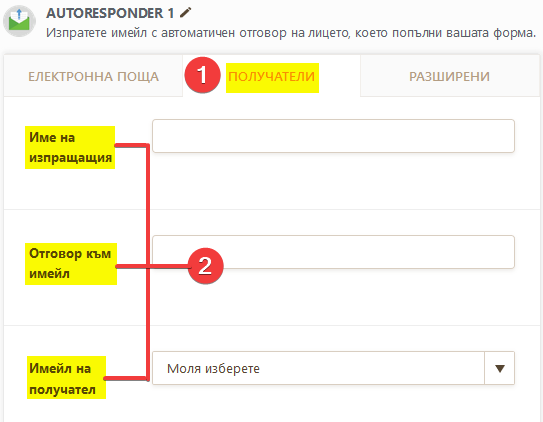
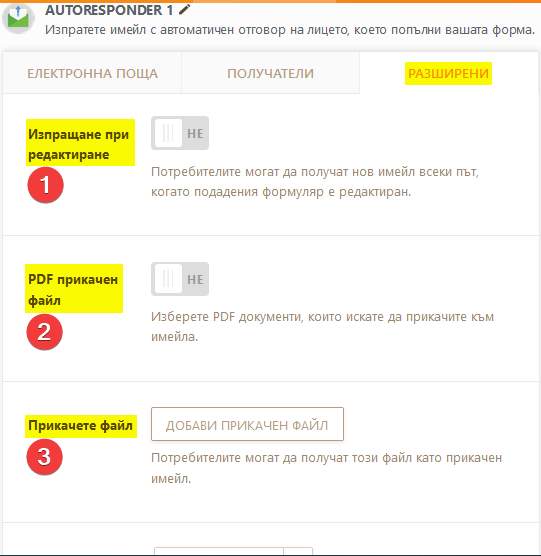
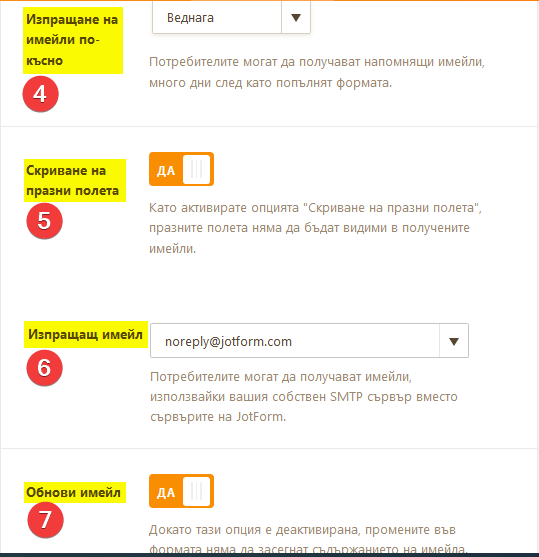
Изпратете коментар: